Работа с файлами — важная часть любого программного процесса. Мы часто создаём файлы, открываем их, обновляем что-то или удаляем в наших компьютерах. То же самое относится и к автоматизации в Selenium.
Java предоставляет различные классы для работы с файлами с помощью Selenium. В этом руководстве вы узнаете, как можно читать и записывать данные в Excel файл с помощью пакета Java IO и библиотеки Apache POI.
Apache POI в Selenium
Apache POI в Selenium — это широко используемый API для тестирования на основе данных в Selenium. Это библиотека, написанная на Java, которая предоставляет пользователям API для работы с документами Microsoft, такими как .xls и .xlsx. Пользователи могут легко создавать, просматривать и изменять файлы Excel.
- Как работать с файлами Excel с помощью POI (Maven POM Dependency)
- Классы и интерфейсы в POI
- Операция чтения/записи
- Чтение данных из файла Excel
- Запись данных в Excel файл
- Работа в Excel с помощью JXL API
Друзья, поддержите нас вступлением в наш телеграм канал QaRocks. Там много туториалов, задач по автоматизации и книг по QA.
Как работать с файлами Excel с помощью POI (Maven POM Dependency)
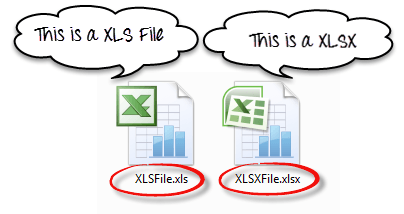
Для чтения и записи файлов Excel в Java компания Apache предоставляет популярную библиотеку POI. Эта библиотека способна читать и записывать как XLS, так и XLSX форматы файла Excel.
Для чтения XLS файлов в библиотеке POI предусмотрена HSSF реализация. А для XLSX подойдёт XSSF реализация библиотеки POI. Рассмотрим эти реализации подробнее.
Если в проекте используется Maven, то его зависимость будет иметь следующий вид:
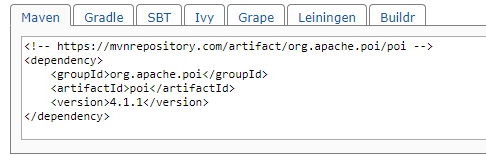
<dependency> <groupId>org.apache.poi</groupId> <artifactId>poi</artifactId> <version>4.1.1</version> </dependency>
Или вы можете просто загрузить последнюю версию POI jars по ссылке http://poi.apache.org/download.html и скачать последний zip-файл.
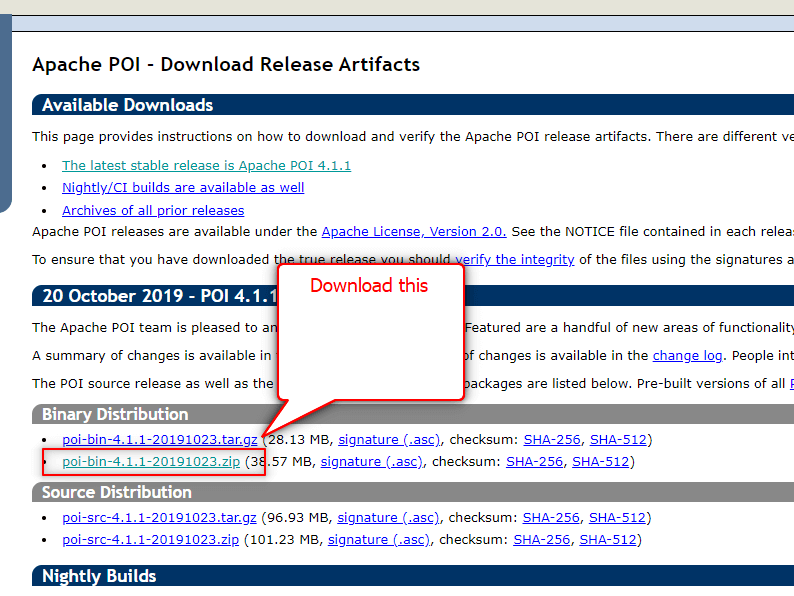
После скачивания этого zip-файла, необходимо разархивировать его и добавить все эти JAR-файлы в проект.
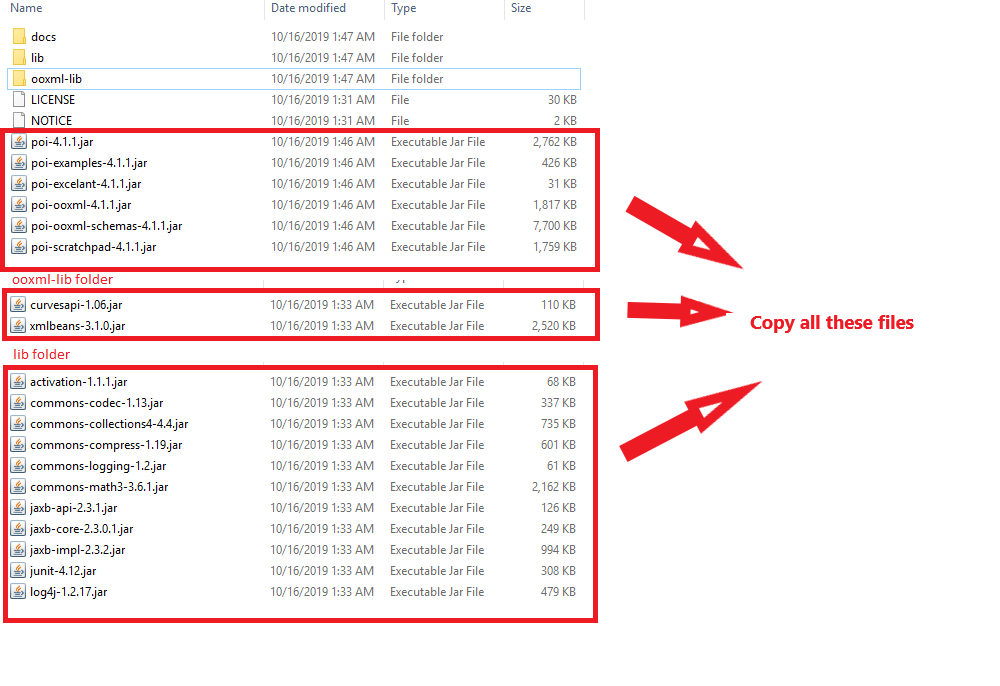
Классы и интерфейсы в POI
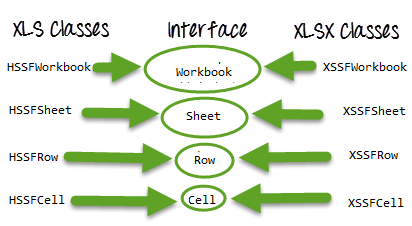
Ниже приведён список различных интерфейсов и классов в POI для чтения XLS и XLSX файлов.
- Workbook. Классы XSSFWorkbook и HSSFWorkbook реализуют этот интерфейс.
- XSSFWorkbook. Представляет собой класс для XLSX-файлов.
- HSSFWorkbook. Представляет собой класс для XLS-файлов.
- Sheet. Классы XSSFSheet и HSSFSheet реализуют этот интерфейс.
- XSSFSheet. Класс, представляющий лист в XLSX-файле.
- HSSFSheet. Класс, представляющий лист в XLS-файле.
- Row. Классы XSSFRow и HSSFRow реализуют этот интерфейс.
- XSSFRow. Класс, представляющий строку в листе XLSX-файла.
- HSSFRow. Класс, представляющий строку в листе XLS-файла.
- Cell. Классы XSSFCell и HSSFCell реализуют этот интерфейс.
- XSSFCell. Класс, представляющий ячейку в строке XLSX-файла.
- HSSFCell. Класс, представляющий ячейку в строке XLS-файла.
Операция чтения/записи
Для примера рассмотрим XLSX формат файла.
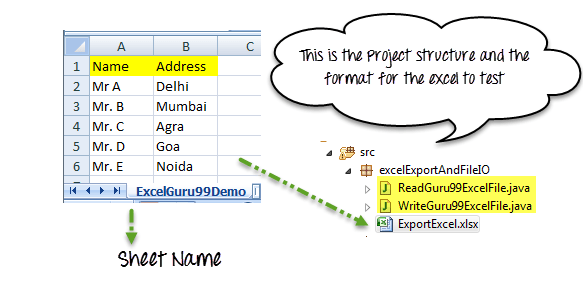
Чтение данных из файла Excel
Здесь мы пытаемся прочитать данные из Excel в Selenium:
package excelExportAndFileIO;
import java.io.File;
import java.io.FileInputStream;
import java.io.IOException;
import org.apache.poi.hssf.usermodel.HSSFWorkbook;
import org.apache.poi.ss.usermodel.Row;
import org.apache.poi.ss.usermodel.Sheet;
import org.apache.poi.ss.usermodel.Workbook;
import org.apache.poi.xssf.usermodel.XSSFWorkbook;
public class ReadGuru99ExcelFile {
public void readExcel(String filePath,String fileName,String sheetName) throws IOException{
//Create an object of File class to open xlsx file
File file = new File(filePath+"\\"+fileName);
//Create an object of FileInputStream class to read excel file
FileInputStream inputStream = new FileInputStream(file);
Workbook guru99Workbook = null;
//Find the file extension by splitting file name in substring and getting only extension name
String fileExtensionName = fileName.substring(fileName.indexOf("."));
//Check condition if the file is xlsx file
if(fileExtensionName.equals(".xlsx")){
//If it is xlsx file then create object of XSSFWorkbook class
guru99Workbook = new XSSFWorkbook(inputStream);
}
//Check condition if the file is xls file
else if(fileExtensionName.equals(".xls")){
//If it is xls file then create object of HSSFWorkbook class
guru99Workbook = new HSSFWorkbook(inputStream);
}
//Read sheet inside the workbook by its name
Sheet guru99Sheet = guru99Workbook.getSheet(sheetName);
//Find number of rows in excel file
int rowCount = guru99Sheet.getLastRowNum()-guru99Sheet.getFirstRowNum();
//Create a loop over all the rows of excel file to read it
for (int i = 0; i < rowCount+1; i++) {
Row row = guru99Sheet.getRow(i);
//Create a loop to print cell values in a row
for (int j = 0; j < row.getLastCellNum(); j++) {
//Print Excel data in console
System.out.print(row.getCell(j).getStringCellValue()+"|| ");
}
System.out.println();
}
}
//Main function is calling readExcel function to read data from excel file
public static void main(String...strings) throws IOException{
//Create an object of ReadGuru99ExcelFile class
ReadGuru99ExcelFile objExcelFile = new ReadGuru99ExcelFile();
//Prepare the path of excel file
String filePath = System.getProperty("user.dir")+"\\src\\excelExportAndFileIO";
//Call read file method of the class to read data
objExcelFile.readExcel(filePath,"ExportExcel.xlsx","ExcelGuru99Demo");
}
}
Примечание: для этой операции не используется фреймворк Testng. Запустите класс как приложение Java, используя функцию Read Excel в Selenium, как показано в примере выше.
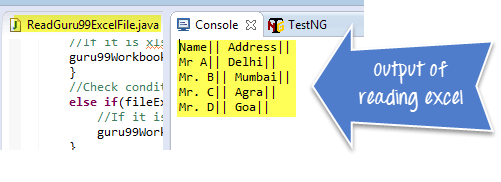
Запись данных в Excel файл
Здесь мы пытаемся записать данные из файла Excel, добавив новую строку:
package excelExportAndFileIO;
import java.io.File;
import java.io.FileInputStream;
import java.io.FileOutputStream;
import java.io.IOException;
import org.apache.poi.hssf.usermodel.HSSFWorkbook;
import org.apache.poi.ss.usermodel.Cell;
import org.apache.poi.ss.usermodel.Row;
import org.apache.poi.ss.usermodel.Sheet;
import org.apache.poi.ss.usermodel.Workbook;
import org.apache.poi.xssf.usermodel.XSSFWorkbook;
public class WriteGuru99ExcelFile {
public void writeExcel(String filePath,String fileName,String sheetName,String[] dataToWrite) throws IOException{
//Create an object of File class to open xlsx file
File file = new File(filePath+"\\"+fileName);
//Create an object of FileInputStream class to read excel file
FileInputStream inputStream = new FileInputStream(file);
Workbook guru99Workbook = null;
//Find the file extension by splitting file name in substring and getting only extension name
String fileExtensionName = fileName.substring(fileName.indexOf("."));
//Check condition if the file is xlsx file
if(fileExtensionName.equals(".xlsx")){
//If it is xlsx file then create object of XSSFWorkbook class
guru99Workbook = new XSSFWorkbook(inputStream);
}
//Check condition if the file is xls file
else if(fileExtensionName.equals(".xls")){
//If it is xls file then create object of XSSFWorkbook class
guru99Workbook = new HSSFWorkbook(inputStream);
}
//Read excel sheet by sheet name
Sheet sheet = guru99Workbook.getSheet(sheetName);
//Get the current count of rows in excel file
int rowCount = sheet.getLastRowNum()-sheet.getFirstRowNum();
//Get the first row from the sheet
Row row = sheet.getRow(0);
//Create a new row and append it at last of sheet
Row newRow = sheet.createRow(rowCount+1);
//Create a loop over the cell of newly created Row
for(int j = 0; j < row.getLastCellNum(); j++){
//Fill data in row
Cell cell = newRow.createCell(j);
cell.setCellValue(dataToWrite[j]);
}
//Close input stream
inputStream.close();
//Create an object of FileOutputStream class to create write data in excel file
FileOutputStream outputStream = new FileOutputStream(file);
//write data in the excel file
guru99Workbook.write(outputStream);
//close output stream
outputStream.close();
}
public static void main(String...strings) throws IOException{
//Create an array with the data in the same order in which you expect to be filled in excel file
String[] valueToWrite = {"Mr. E","Noida"};
//Create an object of current class
WriteGuru99ExcelFile objExcelFile = new WriteGuru99ExcelFile();
//Write the file using file name, sheet name and the data to be filled
objExcelFile.writeExcel(System.getProperty("user.dir")+"\\src\\excelExportAndFileIO","ExportExcel.xlsx","ExcelGuru99Demo",valueToWrite);
}
}
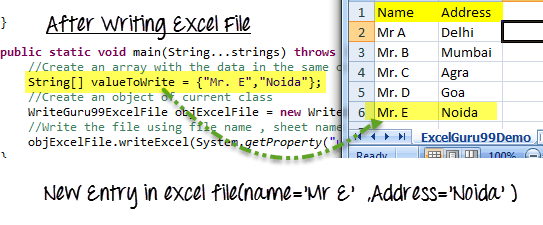
Работа в Excel с использованием JXL API

JXL — ещё одна библиотека для чтения и записи файлов Excel в Java. В настоящее время POI используется в большинстве проектов, но до появления POI, JXL была единственным Java API для работы с Excel. Это небольшой и простой API для чтения Excel в Selenium.
Совет: лучше не использовать JXL в новых проектах, так как библиотека не находится в активной разработке начиная с 2010 года и уступает по функциональности POI API.
Скачать JXL можно по этой ссылке: https://sourceforge.net/projects/jexcelapi/files/jexcelapi/2.6.12/.
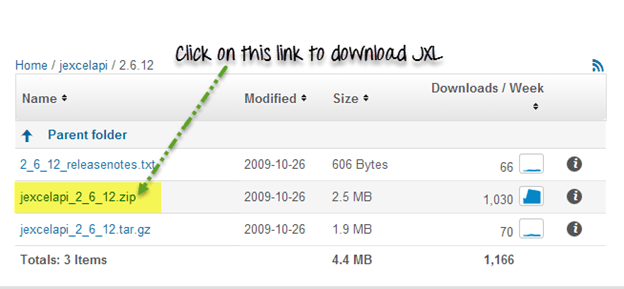
Демонстрационный пример можно найти внутри архива для JXL.
Некоторые особенности:
- JXL способен читать файлы Excel в Selenium для версий 95, 97, 2000, XP, 2003.
- Позволяет работать с английским, французским, испанским, немецким языками.
- Возможно копирование диаграмм и графиков, а также вставка изображений в Excel.
Недостатки:
- Поддерживает только Excel 97 и более поздние версии (Excel 95 не поддерживается).
- JXL не поддерживает формат XLSX-файлов Excel.
- Генерирует электронную таблицу в формате Excel 2000.
Итог:
- Файл Excel может быть прочитан с помощью операций Java IO. Для этого необходимо использовать библиотеку Apache POI.
- Существует два вида файлов в Excel — XLSX и XLS файлы.
- POI имеет различные интерфейсы Workbook, Sheet, Row, Cell.
- Эти интерфейсы реализуют соответствующие классы для работы с XLS-файлами (HSSFWorkbook, HSSFSheet, HSSFRow, HSSFCell) и XLSX-файлами (XSSFWorkbook, XSSFSheet, XSSFRow, XSSFCell).
- JXL — это ещё один инструмент для работы с Excel в Selenium.
- JXL не может работать с форматом XLSX-файлов.
Перевод статьи «How to Read/Write Data from Excel File: Selenium POI».